Ką daryti, jei „iPad“ neįjungia

- 3343
- 664
- Eugene Fadel
Įsigijęs sudėtingą įrangą (o planšetinio kompiuterio iš „Apple“ yra šimtas procentų), vartotojas tikisi iš jo nepertraukiamo ir nepriekaištingo darbo. Jei kyla problemų dėl šio įrenginio, jis yra labai nemalonus. Bet jūs turite suprasti, kad tokio produkto veikimo sutrikimai yra praktiškai neišvengiami. Yra milijonas priežasčių, dėl kurių tai lemia, ir kūrėjai bando juos numatyti, taigi, didžiąja dalimi juos nusprendžia paprastas veiksmų algoritmas, kurį aprašome žemiau pateiktą žemiau.

Yra niuansų: tai, apie ką mes kalbėsime. Beje, suteikiama jums „skraidymo“ garantija. Vien dėl to, kad produktas yra suvienytas dirbant su viena programine įranga, bet koks žingsnis link jos lemia nenuspėjamas pasekmes. Todėl instrukcijose skirtingose svetainėse, kuriose galite atsisiųsti trečiosios pusės programinę -aparatinę įrangą, esate įspėti, kad visi veiksmai su „iPad“, kurį atliksite savo rizika. Mes rekomenduojame nežaisti su ugnimi ir naudoti tik gamintojo numatytą programinę -aparatinę įrangą ir programas, kad neliks ant šių grėblių ir nepadarytumėte biudžeto skylės neplanuoto planšetinio kompiuterio remonto.
Bendros kovos priežastys ir metodai
Jei „iPad“ neįsijungia, pirmas dalykas, kurį reikia padaryti. Tai iš tikrųjų yra labiausiai paplitusi priežastis. Faktas yra tas. Esant tokiai situacijai. Ekrane, po pirminio akumuliatoriaus įkrovimo į būseną, kai „iPad“ gali įjungti. Leisk jam kompensuoti mokestį, o po to planšetinį kompiuterį galima įjungti. Tiesą sakant, tai galite padaryti, kai tik pamatysite šią piktogramą, tačiau nerekomenduojama tai padaryti. Jei ši parinktis jums pasitarnavo, tada jums pasisekė. Jei ne verta atidžiau pažvelgti į akumuliatoriaus darbą kelias dienas- jei ji karts nuo karto pablogėjo ir blogai laikosi įkrovimo, gali tekti susisiekti.

Kaip įjungti „iPad“, jei jis nėra išleidžiamas, tačiau vis tiek neatsako į mygtukus - šiek tiek kitoks dalykas. Galbūt tai sukelia banalus užšalimas, o paskui verčiamas perkrovimas gali padėti. Išspauskite maitinimo mygtukus tuo pačiu metu ir „namo“ 10–15 sekundžių. „Apple“ logotipas turėtų pasirodyti ekrane. Ši komanda, apeinanti operacinės sistemos lygį, išjungia ir įjungia įrenginį. Veiksmas vyksta geležies lygiu; Tuo pačiu metu vartotojo duomenys, saugomi įrenginių atmintyje, esant vaizdiniame standžiame diske (jei jie valdo įprastais kompiuterio terminais), nenukentės, o tie, kurie buvo saugomi RAM, tai yra, paleistų programų duomenys Iš naujo paleidžiant bus ištrinta.
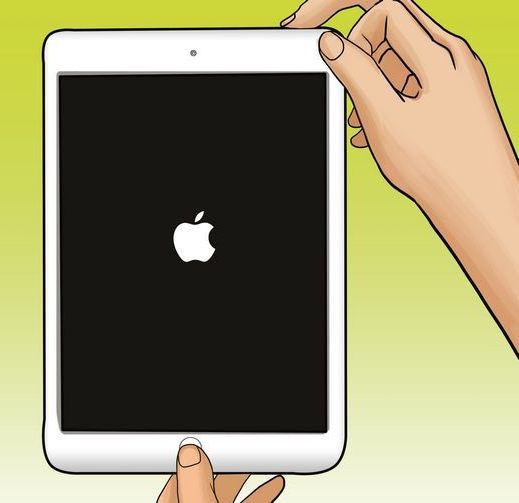
Tokia operacija gali išspręsti daugumą problemų, kylančių iš „iPad“. Faktas yra tas, kad dauguma programinės klaidų yra traktuojamos garsiaisiais „išjungti ir įjungti“, nes šis netinkamas algoritmas iš naujo pradeda vykdyti programą, o tuo pačiu metu klaidos atsiradimo sąlygos gali būti nekartomos. Bet jūs turite suprasti, kad ne kiekviena klaida traktuojama taip paprastai. Tarkime, jei „iPad“ neįjungia, o tai sukelia sugadintas sistemos failas, tokio paleidimo iš naujo yra beprasmiška. Kiekvieną operacinės sistemos paleidimą jis paprašys šio failo ir išjungs tą pačią klaidą.
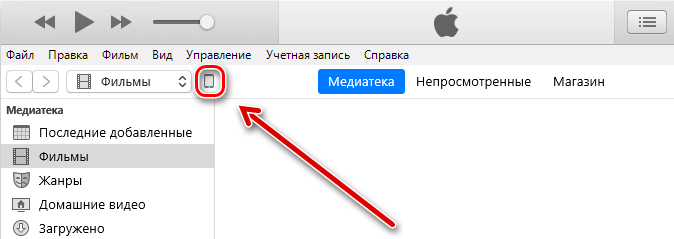
Tada sistemos atkūrimas per „iTunes“ padės. Ši universali programinė įranga leidžia atlikti daugybę veiksmų su savo įrenginiu, tarp jų taip pat yra reikalinga šioje situacijoje. Prijunkite „iPad“ prie kompiuterio naudodami laidą. Tada, naudodamiesi apleista programa. Ekrane pasirodys „Apple“ logotipas, kurį pakeis sistemos atkūrimo simbolis. Tuo pačiu metu „iTunes“ langas „Pop -Up“ pasirodys su užklausa, ką daryti su jūsų „iPad“: atkurti arba atnaujinti. Spustelėkite mygtuką „Atnaujinti“, tai paleis operacinės sistemos iš naujo įdiegimo procesą, išlaikant vartotojo duomenis. Dabar lieka tik laukti darbo pabaigos.

Jei procesas trunka daugiau nei 15 minučių, „iPad“ (kaip „iPad 2“) pereina į miego režimą ir neįjungia. Ką daryti šioje situacijoje, mes jau aprašėme: tiesiog pakartokite tuos pačius veiksmus, neišjungidami įrenginio iš kompiuterio. Nutrauktos užduoties vykdymas tęsis iš ankstesnės vietos, nes „iPad“ išlaiko sistemos būseną miego režimu.
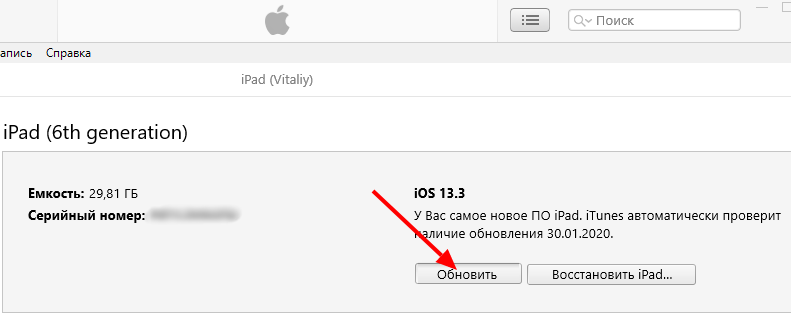
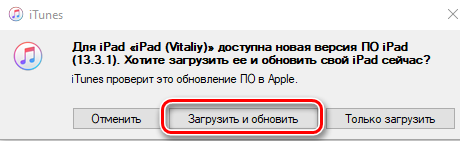
Po kreditų
Šie trys metodai yra veiksmingiausi, jei „iPad“ negali įjungti. Jei jie nepadėjo, tada problema yra tikrai rimta, ir jūs turėsite kreiptis į įgaliotą paslaugų centrą, kad ją išspręstumėte, kad išspręstumėte ją. Norėdami išvengti tokių bėdų, rekomenduojame naudoti tik firminę programinę -aparatinę įrangą ir neįdiegti programų iš nepatikrintų šaltinių. Bet kokiu atveju, jei nuspręsite dėl to, atsiminkite: niekas, išskyrus įgaliotus kūrėjus ir paslaugų centrus.

